win10计算器不能用如何解决 win10计算器用不了怎么办
更新时间:2024-04-03 10:45:38作者:huige
在电脑中,通常是自带有计算器工具的,可以方便我们进行计算, 可是有很多win10旗舰版系统用户却遇到了计算器不能用的情况,很多人碰到这样的问题都不知道该如何下手,大家也别担心,有遇到一样情况的话,不妨跟着笔者一起来看看win10计算器用不了的详细解决方法。

方法如下:
1、如果你也用的win10系统,遇到打不开计算器的情况,重置一下计算器就可以了,具体操作如下。

2、鼠标左键点击win10桌面左下角的[开始]菜单,然后点击[设置]按钮。
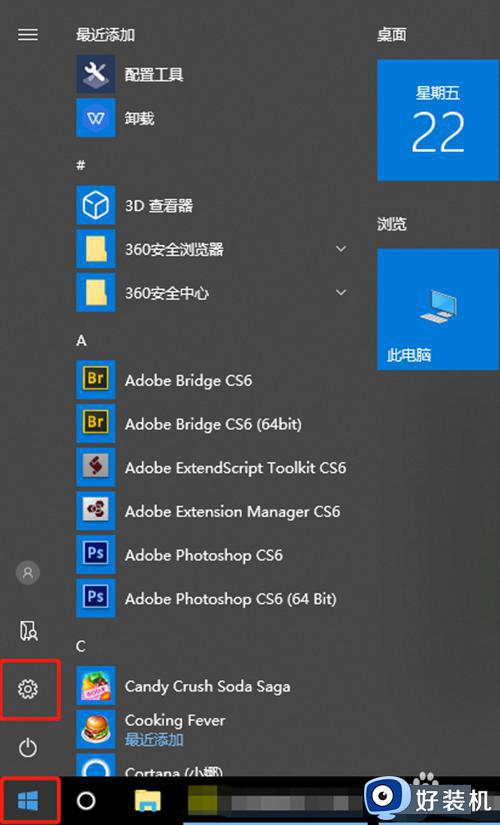
3、在设置界面,鼠标左键点击[应用]。
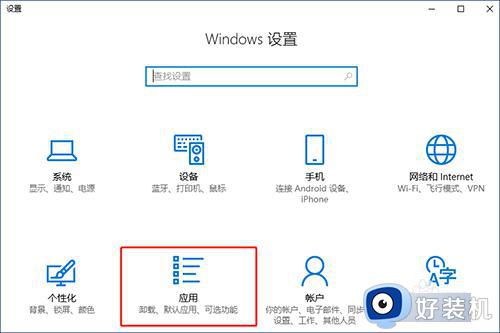
4、此时进入到应用设置面板,找到[计算器]应用。
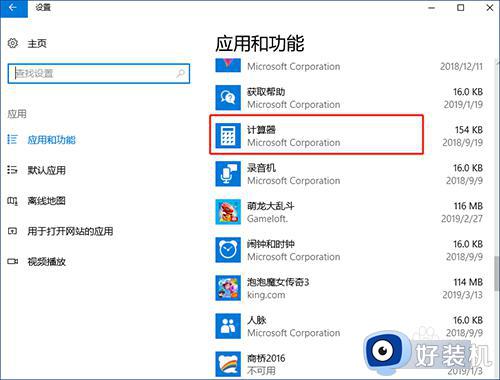
5、鼠标左键单击这个[计算器]应用,然后会出现一个[高级选项],鼠标左键点击它。
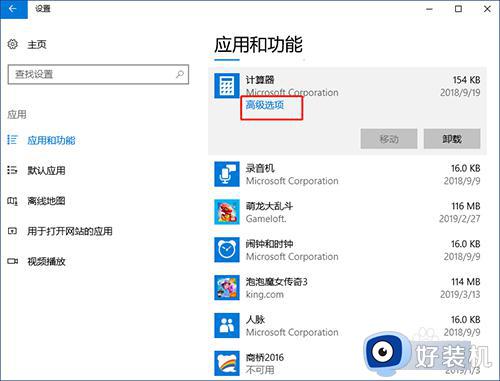
6、进入到计算器高级设置界面,如下图所示,点击重置按钮。
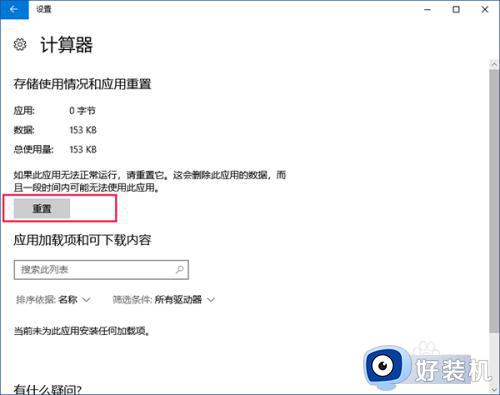
7、重置之前,系统会弹窗提示这将删除该应用的全部数据,如下图所示,不用管,点击重置。

8、重置成功,重新启动计算器就可以了解决“win10系统打不开计算器”的问题了。最后,如果你觉得有用,就给小编投个票鼓励一下吧,嘿嘿。
上述给大家介绍的就是win10计算器不能用的详细解决方法,如果你有遇到一样情况的话,可以学习上述方法步骤来进行解决吧。
win10计算器不能用如何解决 win10计算器用不了怎么办相关教程
- win10计算器打不开怎么办 如何解决win10系统无法打开计算器
- win10 没有计算器怎么办 win10自带的计算器没了的解决办法
- win10计算器重置也打不开怎么回事 win10计算器无法打开如何解决
- win10没有计算器的解决方法 win10如何解决没有计算器的问题
- window10计算器找不到怎么办 window10计算器没有了如何解决
- win10计算器如何行日期计算 win10系统计算器进行日期计算的具体方法
- win10计算器怎么放到桌面 win10计算器图标如何放在桌面上
- win10计算器自动弹出如何解决 win10电脑总是弹出计算器怎么回事
- windows10计算器怎么下载 win10计算器下载方法
- win10计算器的打开方法 win10怎么开启计算器
- win10拼音打字没有预选框怎么办 win10微软拼音打字没有选字框修复方法
- win10你的电脑不能投影到其他屏幕怎么回事 win10电脑提示你的电脑不能投影到其他屏幕如何处理
- win10任务栏没反应怎么办 win10任务栏无响应如何修复
- win10频繁断网重启才能连上怎么回事?win10老是断网需重启如何解决
- win10批量卸载字体的步骤 win10如何批量卸载字体
- win10配置在哪里看 win10配置怎么看
win10教程推荐
- 1 win10亮度调节失效怎么办 win10亮度调节没有反应处理方法
- 2 win10屏幕分辨率被锁定了怎么解除 win10电脑屏幕分辨率被锁定解决方法
- 3 win10怎么看电脑配置和型号 电脑windows10在哪里看配置
- 4 win10内存16g可用8g怎么办 win10内存16g显示只有8g可用完美解决方法
- 5 win10的ipv4怎么设置地址 win10如何设置ipv4地址
- 6 苹果电脑双系统win10启动不了怎么办 苹果双系统进不去win10系统处理方法
- 7 win10更换系统盘如何设置 win10电脑怎么更换系统盘
- 8 win10输入法没了语言栏也消失了怎么回事 win10输入法语言栏不见了如何解决
- 9 win10资源管理器卡死无响应怎么办 win10资源管理器未响应死机处理方法
- 10 win10没有自带游戏怎么办 win10系统自带游戏隐藏了的解决办法
